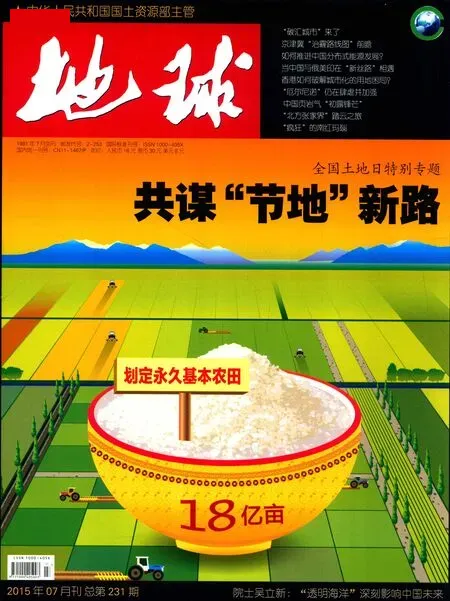就运用Section制作地质剖面图的体会
2015-03-31朱红
朱红
(新疆维吾尔自治区有色地质勘查局七○四队新疆哈密839000)
就运用Section制作地质剖面图的体会
朱红
(新疆维吾尔自治区有色地质勘查局七○四队新疆哈密839000)
运用Section制作地质剖面图。
Section地质剖面运用体会
Section是在Windows XP系统和MapGis6.7(B20051118)基础上,以Microsoft VC++6.0作为编程语言,Mapgis 6.7 SDK作为开发平台进行开发的地质图件制作软件。系统以Mapgis输入编辑子系统强大的图形编辑能力为基础,添加了专业的地质图件制作工具,从而大大提高了地质图件的制作效率:同时与Excel结合实现了强大且丰富的数据沟通功能;使得图形可以在不同的工程之间、不同的文件中,不同的时间,不同的位置可以自由复制粘贴;方便了图例拾取、修改、排版的操作,可以自由定制用户图签和使用;简化了图切剖面操作;还有实现了CAD与Mapgis数据格式的相互转换,按照原图层或点线面类型输出成为Mapgis格式;实现了读取原Mapgis花纹库以及AutoCAD花纹库,填充渐变角度的花纹。
本次主要讲述的是运用Section制作地质剖面图,接下来详细讲解具体每一步操作步骤及其注意事项:
(1)自动赋高程时不需要自己先编辑线的属性结构,但必需把地形线图层设置为当前编辑文件;打开菜单“剖面图—自动赋高程”;在地形线起点处点鼠标左键不要松开鼠标,拖动鼠标到终点,松开鼠标左键,(拉线赋高程的时候首先要先把与地形无关的线条删除整理,切忌不要重复穿过同一条线,避免属性重复添加);打开“高程参数设置”对话框—输入“起始高程”及“高程增量”,设置完数据后,点“确定”。
(2)读取地形数据:打开菜单“剖面图—读取地形数据”。
第一种方法:拉线读取法,是在勘探线起点处点击鼠标左键,按住左键不放,拖动鼠标到勘探线终点处,松开鼠标左键==>弹出“选择属性字段”对话框,使用默认高程,点“确定”->弹出存储地形数据成功。这时会在地形线上出现红色线条,此时的线条就是你将画剖面的线。第二种方法:定点读取法,在弹出的“定点读取地形数据”对话框中,点击“起点拾取点”按钮,然后在图面上点勘探线起点处,返回对话框后,再点击“终点拾取点”按钮,然后在图面上点勘探线终点后返回对话框,点应用后弹出“选择属性字段”对话框,使用默认高程,点“确定”->弹出存储地形数据成功。这时会在地形线上出现红色线条,此时的线条就是你将画剖面的线。
(3)读取钻孔数据:
①打开菜单“剖面图->读取钻孔数据”。在钻孔的位置点击一下,会在左上角弹出“钻孔数据”输入对话框。会自动读取坐标,孔深单位为实际终孔米数,若倾角为90°即为直孔,非直孔的必须填写开孔倾角和方位角。②点“存储”,就会存储这个钻孔的数据,如果还有其他钻孔需要输入,就继续在另外一个钻孔位置处点击一下,输入数据,点存储。在依次完成所有钻孔数据读取后,就点击退出。
(4)读取探槽数据:①打开菜单“剖面图->读取探槽数据”。在探槽起点的位置点击一下,会在左上角弹出“探槽数据输入”对话框。坐标仍然会自动读取,探槽长度单位为实际刻槽长度米数。②点“存储”,就会存储这个探槽的数据,如果还有其他探槽需要输入,就继续在另外一个探槽起始位置处点击一下,输入数据,点“存储”。最后完成探槽数据读取,就点击“退出”。
(5)读取地质信息:①打开菜单“剖面图->读取地质信息”。地层需要“拓扑造区”,弹出“地层信息控制栏”窗口。②在这些项目中,只需要填写“接触产状”一栏(目前这里的功能还没完成),单击产状即可输入。(/代表产状符号∠),填写完成后存储即可“退出”。
(6)增加设计钻孔:增加设计钻孔存在以下注意问题:①点击菜单,编辑->读取钻孔数据。②填入钻孔名称、设计终孔深度、方位角、开孔倾角,若开孔倾角为90度时为直孔。输完数据后点存储,如果还有钻孔,继续在地形图上点钻孔,如果没有钻孔了,点“退出”。
(7)增加设计探槽:①点击菜单,编辑->读取槽探数据。②填入探槽名称、长度,输完数据后点存储。如果还有槽探,继续在地形图上点槽探,如果没有槽探了,点“退出”。
(8)图切剖面:图切剖面必须在完成读取钻孔数据、探槽数据、地层信息后操作此项命令。①执行菜单“剖面图->图切剖面”,或者右击菜单选“图切剖面”。剖面图即绘制成功并弹出“文件保存路径”对话框。②可以点击“浏览路径”按钮存放到目标目录文件夹下;如果不想保存剖面图点击“放弃”按钮。点“确定”后,剖面图就已经保存并可以单独对其剖面图进行编辑。
(9)增加钻孔和平面数据:①点击菜单,辅助工具2->剖面图补充->读取钻孔数据。弹出“选择钻孔”对话框。②在对话框里选择你需要的矿区,然后选择你需要画的钻孔。如果钻孔偏离线太远,可能投不到剖面图上。③点“确定”后,钻孔和样品自动绘制在剖面图上。④点击菜单,辅助工具2->剖面图补充->读取平面数据。弹出进度滚动条。等待一段时间后处于编辑状态的点、线、面文件将被投影到剖面图底部的平面图上。对于不要投影的地形线等其他相关信息可以在读取平面数据之前使其为打开状态。
(10)填充线:执行菜单“2辅助工具->剖面图补充->选线(区)充填线”,点击需要充填线的封闭线/(区),弹出“等高线参数设置”对话框。填写基本的线角度和线间距,线参数,然后“确定”,该封闭线内就已按规则充填好线了。角度:以正东为0°,顺时针递增,逆时针递减。(线方向西向东)
(11)按照趋势画线:执行菜单,剖面图->修饰剖面->按照趋势画线,按照左上角的提示选择区,按照产状的趋势逐一点击绘制线,右键结束绘制;弹出“平行线间距设置”对话框,确定后又弹出“处理进度”的提示,最后又弹出“线参数设置”,设置好填充线的参数确定完成。
总而言之,Section是武汉中地公司MAPGIS地理信息系统基础上上二次开发的小软件,他丰富了MAPGIS的功能,简化了操作步骤,使大家能在计算机制图工作中做到了节省时间,事半功倍,提高了工作效率。本文在此只是列举了Section在制图中比较简单的应用,其实Section还有许多功能,例如自动生成柱状图、数据投影、水系沉积物自动编号等应用功能,需要我们不断学习理解与掌握,继而运用在实际的制图工作当中,为地质找矿工作贡献自己的一份力量!
[1]中国地质大学(武汉)信息工程学院.Section2011(0120)版本用户教程2011.
F407.1[文献码]B
1000-405X(2015)-7-253-1